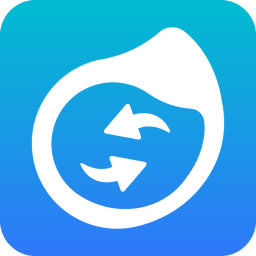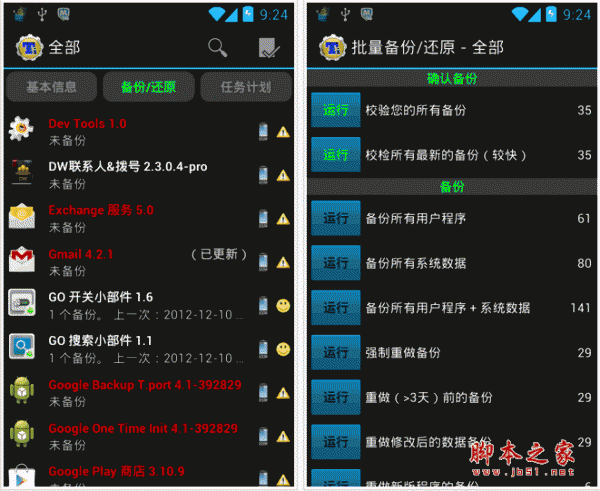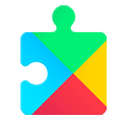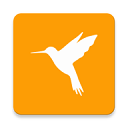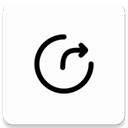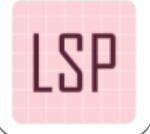详情介绍
钛备份app是一款对整个系统或者部分软件进行备份和还原,以免误操作造成的系统损坏和软件损坏等,但由于很多备份软件都要设置root权限?为此今日小编就分享带来了这款免root权限手机程序和系统备份神器,此版本已完美去除了Root设置权限,让广大用户只需从本站下载即可一键打开无限制在线操作和使用,更方面更快捷。除此之外,钛备份与同类型产品相比较,其更无论是体积、操作方式、还是功能等各大方面都非常小巧、专业实用。它不仅能够一键备份您手机上的所有程序,保存每个程序的数据、Android市场链接等等。同时,还拥有压缩备份性能,使备份产物容量小、运行稳固而强大、快速的特色优势,从而极大程度的减少了恢复系统时所需的时间,让你在需要进行手机备份的时候,只需根据自己的需求来进行设置下,然后对整个系统或者部分软件进行备份和还原处理即可,特别适用于刷机、重新手机系统的朋友使用哦!
软件特色
1、每个程序多重备份(可以选择历史长度)
2、零单击后台批量恢复
3、全部备份批量校验
4、极快的HyperShell
5、市场医生可还原任意丢失的电子市场链接(仅支持备份过链接的程序)
6、程序冻结可以无需卸载便禁用程序(并使它不可见)
7、无限制的、独立的计划备份
8、同步自定义标签到SD卡和Dropbox
软件功能
1、【免费版功能】
-无时间限制
- 快速加载程序列表(约300个程序/秒)
- 按名称/最后备份/备份频率排序
-按名称/类型/状态/程序标签过滤程序(在批量操作中同样有效)
-备份/恢复常规程序和设置
- 备份/恢复受保护程序和设置
- 备份/恢复系统设置(包括Wi-Fi接入点列表)
- 恢复程序时同时恢复电子市场链接
-零单击后台批量备份
-交互式批量恢复
- 多种批量方案(如:距最后备份超过N天后)
-零单击程序卸载
-零单击系统程序卸载
-桌面小部件
-每周或每半月计划备份(测试)
2、【捐赠版额外功能】
- 附加上您的名字
- 每个程序多重备份(可以选择历史长度)
- 零单击后台批量恢复
- 全部备份批量校验
- 极快的HyperShell
- 市场医生可还原任意丢失的电子市场链接(仅支持备份过链接的程序)
- 程序冻结可以无需卸载便禁用程序(并使它不可见)
- 无限制的、独立的计划备份
- 同步自定义标签到SD卡和Dropbox
钛备份专业版怎么使用
一、【用钛备份备份所有安装的文件教程】
1、点击钛备份图标,便进入图一界面,请注意红圈内的备份目录。自动在/sdcard下生成了你所备份的文件夹:TianiumBackup。如果备份出现问题很可能是缺少BusyBox的文件,可在连网的状态下,点击右下“出现问题?”程序便会自动下载安装BusyBox。也可通过网上下载自行复制
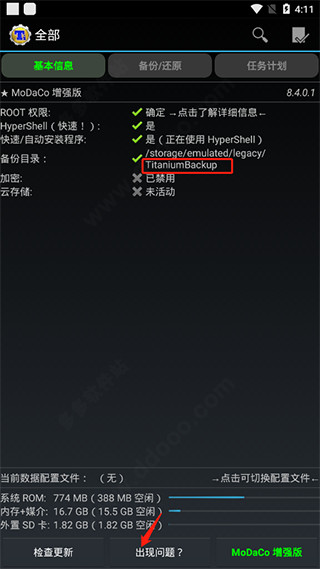
如果装了外置SD卡的机友,可以自行设置备份目录,具体操作如下:
点击进入钛备份--点菜单键(手机最左下角的键)--设置--备份文件夹名--后退一下(手机最右下角的键)--选择名字为“external_sd”的文件夹--创建新文件夹--输入“TitaniumBackup”并创建--选择“TitaniumBackup”文件夹--使用当前文件夹
然后返回钛备份的主页面,如果备份目录显示为:“/mnt/sdcard/external_sd/TitaniumBackup”,就证明设置成功了。
2、点击手机左下“菜单键”。便进入下载图。然后再点红圈内“批处理”。
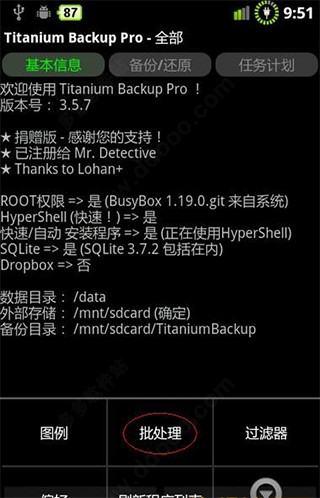
3、点“批处理”后进入下图后。点击红圈内“运行”备份所有程序+系统数据
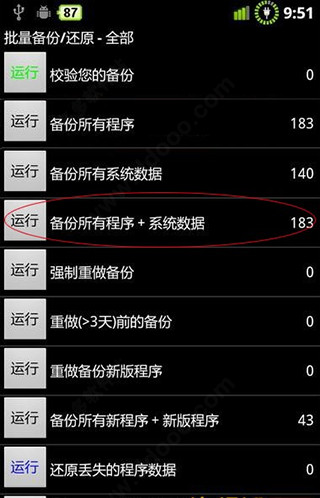
4、运行后,进入下图后。此时可全选或勾选所需文件。点击红圈内“进行批量操作”

5、点击“进行批量操作”后便进入备份进行时
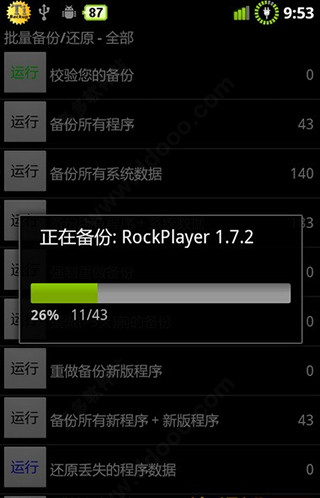
6、备份结束后,请务必点击校验您的备份按钮来验证一遍备份的文件,以防有备份不成功或不完整的现象出现。
然后可将/sdcard/TianiumBackup文件夹,拷贝至计算机或外置SD卡存档。(如果前面已经设置备份目录为外置SD卡的可忽略这里。)
如有软件升级可再重做钛备份。
二、【还原钛备份的程序教程】
1、如果做过恢复出厂设置、或格式化内置SD卡,最好先将TianiumBackup文件夹拷入内置SD卡,然后再安装钛备份。否则查找有时有点小麻烦。
2、打开钛备份,点击手机左下“菜单键”后再点“批处理”(与备份时前两部相同)
3、上步操作后,便进入图六。钛备份会自动找到备份程序。上推菜单找到红圏部“还原所有的程序和数据”点击左 侧“运行”
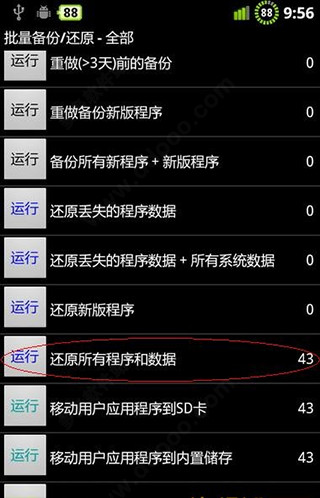
4、点击“运行”后进入图七,如有安装好的重复的程序,便会例在前几行并用红勾提示(图中没有)。经选择后点击“进行批量操作”。下面便进入“等待还原时”直至还原完毕。(注意:还原之后记得重启)

软件优势
1、备份/恢复常规程序和设置 * 备份/恢复受保护程序和设置 * 备份/恢复系统设置(包括Wi-Fi接入点列表) * 恢复程序时同时恢复电子市场链接 * 零单击后台批量备份
2、交互式批量恢复 * 多种批量方案(如:距最后备份超过N天后) * 零单击程序卸载 * 零单击系统程序卸载 * 桌面小部件
3、每周或每半月计划备份(测试) 捐赠版额外功能: * 附加上您的名字 * 每个程序多重备份(可以选择历史长度)
4、零单击后台批量恢复 * 全部备份批量校验 * 极快的HyperShell * 市场医生可还原任意丢失的电子市场链接(仅支持备份过链接的程序)
5、程序冻结可以无需卸载便禁用程序(并使它不可见) * 无限制的、独立的计划备份 * 同步自定义标签到SD卡和Dropbox
更新日志
v8.4.0.2版本
1、修复bug
2、修正了挂载“检查非ROOT模式”与*旧版本的SU*
3、修正了挂载某些平台上的“重复检测SU和BusyBox”
v8.4.0.1版本
1、增加了CM12的内置应用SU/二进制支持
2、增加了新的窗口小部件操作以恢复历史记录/最新的数据备份的应用程序
3、增加了“恢复旧的/新的备份应用”桌面挂件
4、修复存储文件bug
下载地址
人气软件

谷歌应用商店(Google Play Store) v43.4.23-23 官方安卓版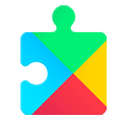
谷歌play服务框架(Google Play Services) v24.41.34-23 官方安卓
谷歌应用商店(Google Play Store) v43.6.34-23 官方最新安卓版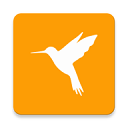
黄鸟抓包App2024最新版(抓包工具) v2.24.0 安卓版
gg修改器中文版(定制修改应用神器) v101.1安卓版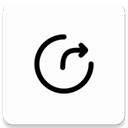
AppShare(应用分享软件) 官方最新版 v4.0.0 安卓版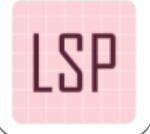
lsp框架2024最新版(LSPosed)v1.9.2安卓版
谷歌搜索(手机网络搜索软件)官方版 v15.34.35.29 安卓手机版
dynamicSpot(模拟灵动岛工具) v1.90 安卓版
playstation(PS应用游戏商店) v24.11.0 安卓最新版
相关文章
-
 鼠标宏找图功能如何使用?金舟鼠标连点器使用鼠标宏找图功能的方法
鼠标宏找图功能如何使用?金舟鼠标连点器使用鼠标宏找图功能的方法金舟鼠标连点器支持鼠标键盘录制、自动连点和鼠标宏等多种功能,这款软件使用户可以轻松捕捉每一个操作,实现自动化操作,本文中介绍的是使用这款软件使用鼠标宏找图的方法...
-
 如何设置鼠标宏?金舟鼠标连点器设置鼠标宏的方法
如何设置鼠标宏?金舟鼠标连点器设置鼠标宏的方法金舟鼠标连点器是一款功能强大的电脑辅助工具,支持鼠标键盘录制、自动连点和鼠标宏等多种功能,这款软件使用户可以轻松捕捉每一个操作,实现自动化操作,本文中介绍的是使用...
-
 如何查找删除电脑中的重复文件?金舟重复文件删除工具删除表重复文件的方法
如何查找删除电脑中的重复文件?金舟重复文件删除工具删除表重复文件的方法金舟重复文件删除工具支持快速查找、批量删除等,支持扫描图片、音频以及视频等,本文中介绍的是使用该软件查找删除重复文件的方法...
-
 电脑任务栏颜色如何设置?金舟Translucent任务栏设置电脑任务栏颜色的方法
电脑任务栏颜色如何设置?金舟Translucent任务栏设置电脑任务栏颜色的方法金舟Translucent任务栏支持自由调整任务栏的透明度,使其从完全不透明到近乎完全透明等,本文中介绍的是使用该软件设置任务栏的方法...
-
 如何整理自己的电脑桌面?金舟桌面整理工具使用方法
如何整理自己的电脑桌面?金舟桌面整理工具使用方法金舟桌面在电脑中使用的桌面整理软件,提供分区管理、磁盘映射、一键整理、自动整理等,本文中介绍的是使用该软件整理桌面的方法,...
-
 如何设置电脑自定义启动项?金舟Uninstaller设置电脑自定义启动项的方法
如何设置电脑自定义启动项?金舟Uninstaller设置电脑自定义启动项的方法金舟Uninstaller卸载工具是一款功能全面的电脑软件卸载工具,能够帮助用户轻松管理并快速卸载软件、可疑驱动和卸载残留,解决系统盘空间不足、软件卸载不干净和流氓软件自...
下载声明
☉ 解压密码:www.jb51.net 就是本站主域名,希望大家看清楚,[ 分享码的获取方法 ]可以参考这篇文章
☉ 推荐使用 [ 迅雷 ] 下载,使用 [ WinRAR v5 ] 以上版本解压本站软件。
☉ 如果这个软件总是不能下载的请在评论中留言,我们会尽快修复,谢谢!
☉ 下载本站资源,如果服务器暂不能下载请过一段时间重试!或者多试试几个下载地址
☉ 如果遇到什么问题,请评论留言,我们定会解决问题,谢谢大家支持!
☉ 本站提供的一些商业软件是供学习研究之用,如用于商业用途,请购买正版。
☉ 本站提供的钛备份(Titanium Backup Pro) V8.4.0.2 安卓版资源来源互联网,版权归该下载资源的合法拥有者所有。